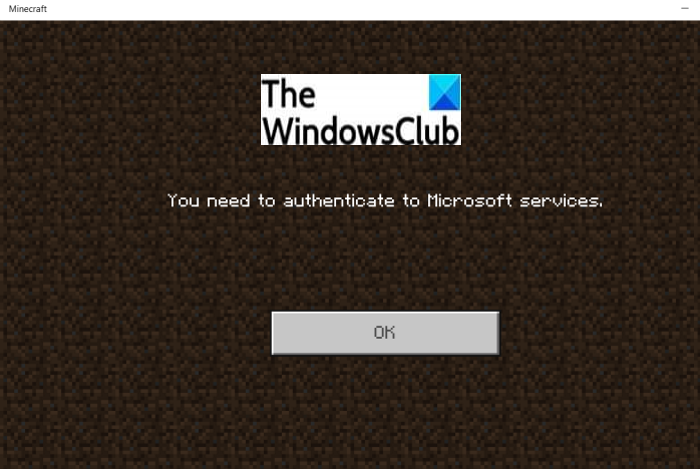В этом руководстве мы обсудим исправления для устранения сообщения об ошибке « Вам необходимо пройти аутентификацию в службах Microsoft » в Minecraft. Minecraft -отличная видеоигра, которая день ото дня становится популярной среди геймеров. Однако в нем есть свои ошибки и недочеты, с которыми пользователи сталкиваются снова и снова. Одна из таких ошибок-«Вам необходимо пройти аутентификацию в службах Microsoft».

Как следует из сообщения об ошибке, это ошибка аутентификации. Чтобы иметь доступ ко всем играм, Minecraft сделал обязательным для игроков использование учетной записи Microsoft. Теперь эта ошибка в основном возникает, когда игроки Minecraft пытаются войти на внешние серверы и области. Эта ошибка может быть результатом временного технического сбоя. Если вы один из тех, кто столкнулся с этой ошибкой в Minecraft, этот пост вам поможет. Здесь мы собираемся перечислить все возможные исправления, которые вы можете попробовать решить эту ошибку. Просто убедитесь, что у вас есть правильные учетные данные, то есть учетная запись Microsoft и пароль, и приступайте к решениям.
Вам необходимо пройти аутентификацию в Microsoft Services Minecraft error
Вот основные методы, которые вы можете попробовать при обнаружении ошибки «Вам необходимо пройти аутентификацию в службах Microsoft» в Minecraft:
Перезагрузите игру. Выйдите из системы, затем войдите в систему. Проверьте настройки времени. Исправление сервера Bedrock. Установите Xbox Identity Provider. app.
Давайте теперь подробно рассмотрим приведенные выше решения!
1] Перезагрузить игру
Первое, что вы должны попытаться исправить эту ошибку,-это попробовать перезагрузить игра. В общих сценариях это решает проблему за вас. Итак, попробуйте закрыть приложение Minecraft, а затем перезагрузите систему. Перезапустите Minecraft и снова подключитесь к сети, а затем снова подключитесь к внешним серверам, как и раньше. Если вы можете подключиться к серверу без каких-либо ошибок, ошибка исправлена. Если нет, вам нужно попробовать другой метод устранения неполадок. Итак, переходите к следующему потенциальному исправлению.
Кроме того, вы также можете попробовать выключить ПК с Windows или Xbox, а затем подождать некоторое время. Примерно через минуту попробуйте перезагрузить компьютер/консоль, запустите Minecraft и проверьте, исчезла ли проблема. Если этот обходной путь не поможет вам исправить ошибку, вы можете попробовать другое решение, чтобы исправить эту проблему.
См. Minecraft продолжает вылетать или зависать
2] Выйдите, затем войдите
Если перезапуск Minecraft не работает для вас, вы можете попробовать обновить свою учетную запись. Это может сработать для вас, как и для некоторых других затронутых пользователей.
Просто откройте Minecraft и перейдите к параметру Настройки . После этого нажмите вкладку Профиль в нескольких параметрах настроек. Теперь справа вы увидите Выйти из своей учетной записи Microsoft ; просто нажмите на эту опцию, чтобы выйти из своей учетной записи.
Теперь подождите некоторое время, а затем попробуйте войти в свою учетную запись в Minecraft. Введите правильные учетные данные и войдите в свою учетную запись. После успешного входа в систему вам будет предложено выбрать параметры «Сохранить в учетной записи Microsoft» и «Оставить на устройстве». Вам нужно нажать кнопку «Сохранить в учетной записи Microsoft», а затем нажать кнопку «Продолжить» в следующем запросе. Теперь нажмите «Продолжить», а затем введите имя пользователя и пароль своей учетной записи Microsoft при появлении запроса «Вы пытаетесь войти в Minecraft PE?». Вы можете попробовать повторно подключиться к внешним серверам, и, надеюсь, проблема теперь решена.
Прочтите: Исправьте ошибку при размещении заказа для Minecraft через официальный магазин Mojang.
3] Проверьте настройки времени
Другой способ решения этой проблемы-изменить настройки времени, чтобы устранить проблему. Вы можете попробовать исправить настройки времени, чтобы автоматически настраивать время и часовые пояса на своем ПК, который вы используете для размещения сервера Minecraft. Для этого откройте приложение «Настройки», а затем перейдите на вкладку «Время и язык» слева. Теперь перейдите на вкладку «Дата и время» на правой панели и включите «Установить время автоматически» и «Установить часовой пояс автоматически». Кроме того, вы можете нажать кнопку «Синхронизировать сейчас». Посмотрите, решит ли это проблему для вас.
4] Исправление сервера Bedrock
В случае сервера Minecraft Bedrock вы можете попробовать решить эту проблему, запустив исполняемый файл сервера Bedrock с правами администратора. Для этого вам необходимо выполнить следующие действия:
Во-первых, найдите исполняемый файл сервера Bedrock на своем ПК и щелкните его правой кнопкой мыши. В контекстном меню, вызываемом правой кнопкой мыши, выберите параметр «Свойства». В окне «Свойства» перейдите на вкладку «Совместимость». Здесь вы увидите опцию «Изменить настройки для всех пользователей» в нижней части окон. Теперь нажмите кнопку «Изменить настройки для всех пользователей». Вы увидите еще одно всплывающее окно. В этом окне в разделе «Привилегии» внизу просто установите флажок «Запускать эту программу от имени администратора», чтобы включить эту опцию. Наконец, нажмите кнопку «Применить»> «ОК», чтобы применить изменения.
Теперь попробуйте повторно подключиться к внешний сервер и посмотрите, решена ли проблема для вас или нет.
Прочтите: Исправьте Minecraft, неспособный подключиться к миру
5] Установите Xbox Приложение поставщика удостоверений
Если вы столкнулись с этой ошибкой при подключении к Xbox Live, попробуйте использовать приложение поставщика удостоверений Xbox. Вы можете установить это приложение из Microsoft Store . Запустите его после завершения установки и следуйте инструкциям на экране, чтобы подключить Minecraft к Xbox Live. Надеюсь, это решит проблему для вас.
См. Переадресация портов не работает в Minecraft
Как исправить Minecraft Bedrock Вам необходимо пройти аутентификацию к службам Microsoft?
Чтобы исправить ошибку «Вам необходимо пройти аутентификацию в службах Microsoft» на серверах Minecraft для Bedrock, вы можете попробовать запустить сервер bedrock с правами администратора. Мы обсудили пошаговую процедуру для этого. Вы можете проверить это и запустить сервер Bedrock от имени администратора, чтобы решить эту проблему. Кроме того, вы также можете попробовать другой обходной путь. Попробуйте перезапустить сервер, а затем перейти в автономный режим. Затем подождите минуту и снова включите его. Посмотрите, решит ли это проблему для вас.
Прочтите: Невозможно принудительно загрузить Minecraft на ПК с Windows 10
Как проверить подлинность моего Xbox WiFi?
Если у вас возникают проблемы с аутентификацией по Wi-Fi на Xbox, вы можете попробовать использовать свой физический адрес. Сначала просто откройте меню настроек на Xbox One. Затем в разделе «Консоль» выберите «Сеть». После этого перейдите в Дополнительные настройки и выберите Альтернативный MAC-адрес. Следующий. вам нужно ввести альтернативный MAC-адрес и затем нажать Enter. Наконец, вы можете перезапустить консоль, чтобы применить изменения.
Что делать, если Minecraft не может подтвердить ваш логин?
Ошибка «К сожалению, нам не удалось проверить ваш логин» на Майнкрафте возникает при попытке подключения к внешнему. Чтобы исправить это, вы должны попробовать выйти из своей учетной записи, а затем снова войти в свою учетную запись. Мы уже упоминали, как это сделать, в методе (2) выше. Просто попробуйте указанные шаги, а затем посмотрите, решена ли проблема для вас.
Вот и все!
Теперь прочтите: Исправить Minecraft: игра вылетела с выходом Код 0.